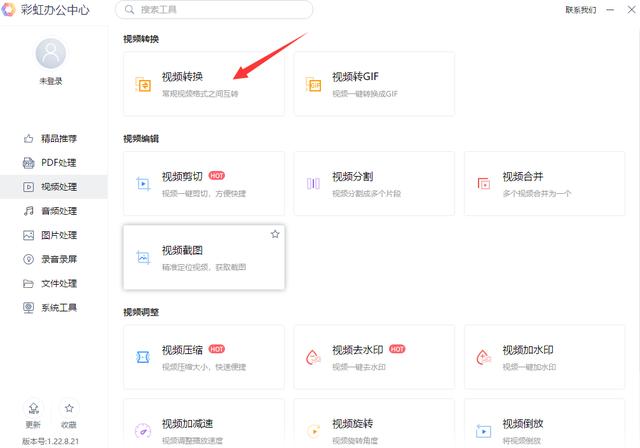录入数据的方法和技巧(3个鲜为人知的数据录入高效技能)
小 E 认识不少表哥表姐都相当厉害,理解各种函数公式都不带怕的,运用得更是非常熟练,图表制作也是信手拈来。

只不过,制作一份简单的统计表格,却听见他们频频抱怨——录入个数据怎么麻烦?
麻烦?最爱帮小姐姐们解决麻烦的就是小 E 我了!我赶紧凑了过去,原来是美文姐要录入实习生的信息↓

「按完回车,鼠标就到了下一行,可是从左向右输入更方便,难道我每次都要伸手动下鼠标?」
「手机号分段输入,每一次都要手动添加短横杠吗?有没有省事的办法?」
「工资那里要写上单位,可是写上单位就没法自动求和计算了?」
……
好了好了,美文姐,小 E 这就把录入数据时好用的小技巧全都告诉你,帮你摆脱这些麻烦!
- 1 -
快速横向录入数据
这里美文姐一行一行地录入信息更方便,也就是她希望输入完每个单元格后,可以转到右边的单元格继续输入。

可是,我们都知道 Excel 里输入数据按一下回车(也就是【Enter】键),是到正下方的单元格的呀。按下【Tab】键,移动方向才是正右方,可毕竟很多人都习惯性地会按回车,而不习惯去按【Tab】键。
有没有什么办法可以改变回车键的移动方向呢?
当然!点击【文件】-【选项】-【高级】,勾选「按 Enter 键后移动所选内容」,方向里改成「向右」就好啦!

一定要动手试一下哦!下次就不用强迫自己改变习惯或者去摸鼠标了!
- 2 -
下拉菜单快速录入固定项
每次填写人员性别信息的时候,还在「呢安男」地手敲?太 low 了!
利用【数据验证】功能制作下拉菜单其实是个常见的功能,操作步骤如下:

注意第 ❹ 步里「来源」这里输入的各种选项是用英文半角符号,隔开的,最后点击【确定】即可。

像「性别」等一些内容,要填写的内容都是固定的几种选项,那不妨就制作一个下拉菜单,不但能提高录入数据的速度,还能起到规范录入的作用。
- 3 -
首字母快速录入
在录入「学校」信息时,因为很多学校的名字都不短,所以总要敲进去很多字,除了制作下拉菜单,你想象过,只输入名称缩写也能快速录入信息吗?
操作步骤如下:

点击【文件】-【选项】-【校对】-【自动更正选项】,把缩写和完整名称对应填写进去即可。来看下效果↓

今天小 E 介绍了 3 个数据录入技巧,其实数据录入还有更多技巧,小可爱们可以在评论区回复,还有什么录入技能,以后还有一篇录入技巧篇,等你参与!
,免责声明:本文仅代表文章作者的个人观点,与本站无关。其原创性、真实性以及文中陈述文字和内容未经本站证实,对本文以及其中全部或者部分内容文字的真实性、完整性和原创性本站不作任何保证或承诺,请读者仅作参考,并自行核实相关内容。文章投诉邮箱:anhduc.ph@yahoo.com